თუ ხედავთIRQL არც ნაკლები და არც ტოლი NDIS. Sysთქვენს კომპიუტერში სიკვდილის პრობლემის ლურჯი ეკრანის დროს შეცდომა, არ ინერვიულოთ. ეს პრობლემა დაზიანებულია ქსელის დრაივერის ინტერფეისის სპეციფიკაცია (NDIS) თქვენს სისტემაზე. მიჰყევით ამ მარტივ ნაბიჯებს თქვენი Windows– ის გამოსასწორებლად, რათა პრობლემას საკმაოდ მარტივად მოშორდეთ. მაგრამ სანამ გადაწყვეტთ მთავარ გადაწყვეტილებებს, უნდა გაიაროთ ეს წინადადებები.
საწყისი სამუშაოები–
1. შეამოწმეთ, არის თუ არა არასაჭირო პერიფერია (მაგ. USB ჩამრთველები, გარე მყარი დისკი, გამოუყენებელი გარე დინამიკები) USB პორტთან. თუ ისინი დაკავშირებულია, დაუყოვნებლივ გააგდეთ ისინი.
2. შეამოწმეთ თუ არსებობს ვინდოუსის განახლება ელოდება
წადით ამ გამოსწორებებზე -
Fix-1 შეცვალეთ მყარი დისკის პოლიტიკა-
თქვენს მყარ დისკზე ჩაწერის ქეშირების ჩართვამ შეიძლება გადაჭრას თქვენი პრობლემა.
1. დაჭერა ვინდოუსის გასაღები + R გაშვება გაიქეცი ფანჯარა.
2. შიგნით გაიქეცი ფანჯარა, აკრიფეთ ”devmgmt.msc”და შემდეგ მოხვდა შედი.

Მოწყობილობის მენეჯერი გაიხსნება ფანჯარა.
3. შიგნით Მოწყობილობის მენეჯერი ფანჯარა, გაფართოებადისკის დისკები“.
4. დააჭირეთ ღილაკსHDD / SSD დისკზე და შემდეგ დააჭირეთ ღილაკს ”Თვისებები“.
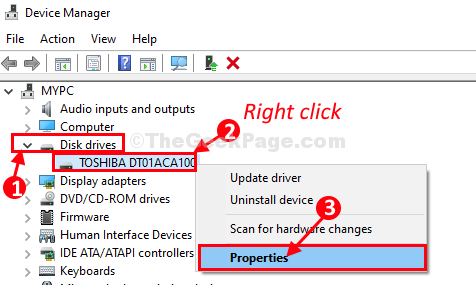
5. შიგნით Თვისებები ფანჯარა, გადადით „პოლიტიკა”ჩანართი.
6. ახლა, ჩეკივარიანტი ”ჩართეთ ჩაწერის ქეშირება მოწყობილობაზე“.
7. დაბოლოს, დააჭირეთ ღილაკს „კარგი”ცვლილებების შესანახად.
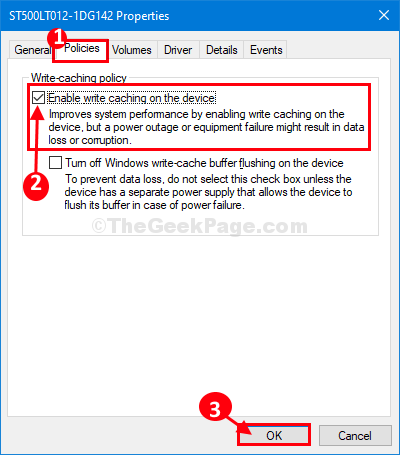
დახურვა Მოწყობილობის მენეჯერი ფანჯარა.
გადატვირთეთ შენი კომპიუტერი.
Fix-2 მეხსიერების დიაგნოსტიკის შესრულება უსაფრთხო რეჟიმში -
სისტემის მეხსიერებაში კორუფციამ შეიძლება გამოიწვიოს ეს პრობლემა. შეამოწმეთ არის თუ არა კორუფცია -
1. დაჭერა Windows Icon + I გახსნა პარამეტრები ფანჯარა.
2. ახლა, დააჭირეთ "განახლება და უსაფრთხოება“.

3. ახლა, მარცხენა სარკმელზე, დააჭირეთ ღილაკს "აღდგენა“.
4. შემდეგ, „Advanced Startup”განყოფილება, დააჭირეთ ღილაკს”გადატვირთეთ ახლა“.

5. შიგნით აირჩიეთ ვარიანტი ფანჯარა, დააჭირეთ "პრობლემების მოგვარება“.

6. შიგნით პრობლემების მოგვარება ფანჯარა, დააჭირეთ "Დამატებითი პარამეტრები“.

7. იმ Დამატებითი პარამეტრები ფანჯარა, დააჭირეთ ღილაკს "გაშვების პარამეტრები“.

8. ახლა, დააჭირეთ "Რესტარტი”თქვენი კომპიუტერის უსაფრთხო რეჟიმში გადატვირთვისთვის.

9. ახლა თქვენ ნაჩვენები იქნება: გაშვების პარამეტრები.
10. Დაჭერა "4”უსაფრთხოდ ჩართვარეჟიმი‘.

თქვენს კომპიუტერში ჩაირთვება Უსაფრთხო რეჟიმი.
11. დაჭერა ვინდოუსის გასაღები + R გაშვება გაიქეცი.
12. შიგნით გაიქეცი ფანჯარა, აკრიფეთ ”mdsched.exe”და შემდეგ მოხვდა შედი.

Ვინდოუსის მეხსიერების დიაგნოსტიკა ინსტრუმენტი გაიხსნება.
13. შიგნით Ვინდოუსის მეხსიერების დიაგნოსტიკა ფანჯარა, დააჭირეთ "გადატვირთეთ ახლავე და შეამოწმეთ პრობლემები (რეკომენდებულია)“.
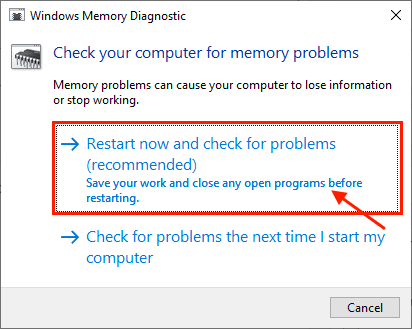
თქვენი კომპიუტერი გადაიტვირთება და როდესაც კომპიუტერი იტვირთება, Ვინდოუსის მეხსიერების დიაგნოსტიკა ინსტრუმენტი შეამოწმებს მეხსიერებაში რაიმე შეცდომას და გამოასწორებს მას.
ამ პროცესს შეიძლება გარკვეული დრო დასჭირდეს.
შეცდომების შემოწმების პროცესის დასრულების შემდეგ, თქვენი კომპიუტერი გადატვირთულია.
შეამოწმეთ პრობლემა ისევ ხდება თუ არა.
Fix-3 შეასრულეთ გამშვები დისკის ოპერაცია-
1. დააჭირეთ ძებნა ყუთი Windows– ის ხატის გვერდით და შემდეგ აკრიფეთ „სმდ“.
2. შემდეგ, დააჭირეთ ღილაკს "ბრძანების სტრიქონი”ამაღლებული ძიების შედეგში და აირჩიეთ”Ადმინისტრატორის სახელით გაშვება“.
3. Დააკლიკეთ "დიახ”თუ თქვენ მოგთხოვთ ნებართვას Მომხმარებლის ანგარიშის კონტროლი.

ბრძანების სტრიქონი გაიხსნება ადმინისტრაციული უფლებები.
4. შიგნით ბრძანების სტრიქონი ფანჯარა, კოპირება-ჩასმა და შეცვალეთ ბრძანება და შემდეგ დააჭირეთ შედი შემდეგ შეასრულოს იგი.
chkdsk / f / r
მაგალითი- შეცვალეთThe დანაყოფის წამყვანი ასოთი, სადაც Windows არის დაინსტალირებული თქვენს კომპიუტერში. ჩვენთვის ბრძანება ასე გამოიყურება-
chkdsk / f / r C:
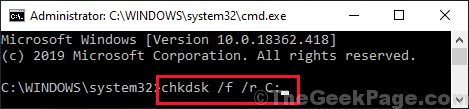
5. Დაჭერა "ი”გადატვირთვის დროს დისკის შესამოწმებლად.
Რესტარტი შენი კომპიუტერი. შეამოწმეთ დისკი პროცესი გააანალიზებს მეხსიერებას თქვენს კომპიუტერში რაიმე შეცდომისთვის.
ამ პროცესის დასრულებას შეიძლება გარკვეული დრო დასჭირდეს.
დახურვა ბრძანების სტრიქონი ფანჯარა.
Fix-4 Run სისტემის აღდგენა-
პრობლემა შეიძლება წარმოიშვას ახლახან დაინსტალირებული მესამე მხარის დაზიანებული პროგრამულ უზრუნველყოფის გამო, ამ სისტემის მოგვარება შეიძლება ამ სისტემის მოგვარებით.
1. დააჭირეთ ღილაკს ძებნა ყუთი Windows– ის ხატის გვერდით და აკრიფეთ „აღდგენის პარამეტრები“.
2. Დააკლიკეთ "აღდგენის პარამეტრები”წელს ძებნა შედეგები
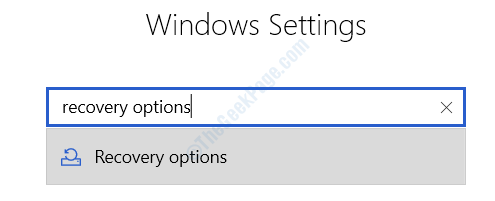
3. ახლა, მარჯვენა მხარეს, ‘Advanced Startup‘დააჭირეთ ღილაკს”ახლავე გადატვირთეთ“.
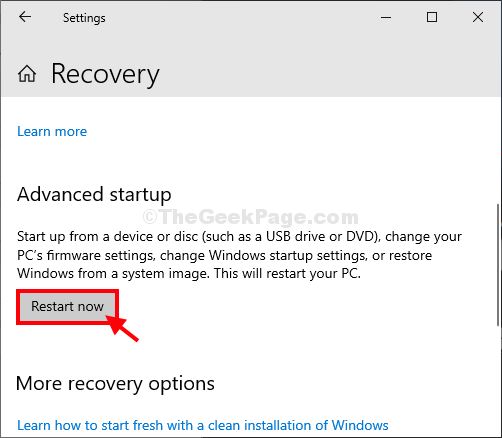
4. თქვენს კომპიუტერში ჩაირთვება Windows RE რეჟიმი ‘აირჩიეთ ვარიანტი‘ფანჯარა, დააჭირეთ"პრობლემების მოგვარება“.

3. შიგნით Დიაგნოსტიკა ფანჯარა, დააჭირეთ "Დამატებითი პარამეტრები“.

4. შიგნით Დამატებითი პარამეტრები ფანჯარა, დააჭირეთ "Სისტემის აღდგენა”თქვენს კომპიუტერში სისტემის აღდგენის პროცესის დასაწყებად.
Სისტემის აღდგენა თქვენი კომპიუტერი დაუბრუნდება მდგომარეობას, როდესაც ის კარგად მუშაობს.
5. შიგნით Სისტემის აღდგენა ფანჯარა, დააჭირეთ "შემდეგი“.
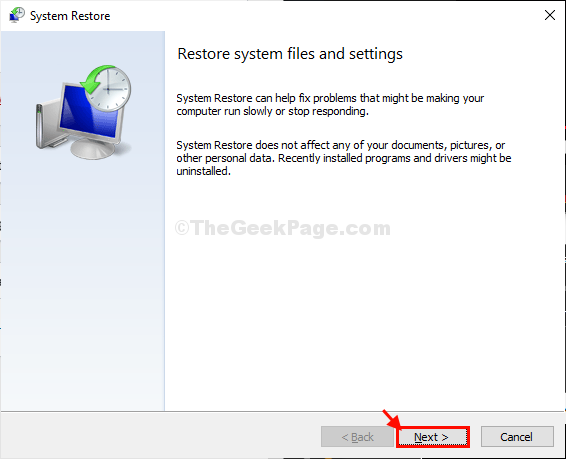
6. აღდგენის წერტილების არჩევა აღდგენის წერტილების სიიდან და შემდეგ დააჭირეთ ღილაკს ”შემდეგი“.
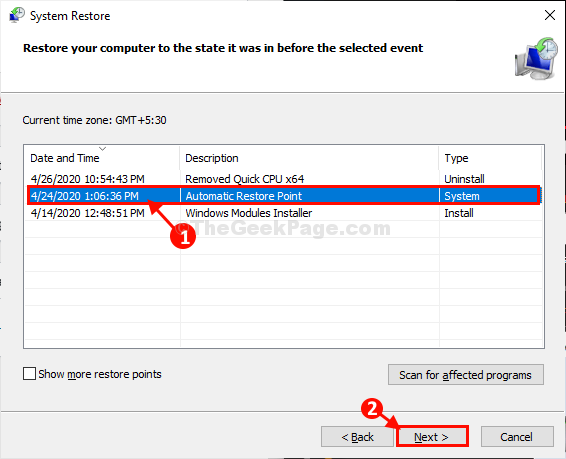
7. Დააკლიკეთ "დასრულება”პროცესის დასრულების მიზნით.
ეს დაიწყებს თქვენი სისტემის აღდგენის პროცესს თქვენს მიერ არჩეული სისტემის აღდგენის წერტილამდე.

მოთმინებით დაელოდეთ, რადგან ამ პროცესს გარკვეული დრო დასჭირდება.
მისი აღდგენის შემდეგ თქვენი კომპიუტერი იმუშავებს ისე, როგორც ადრე.